4.1- CRIAÇÃO DE MOVIMENTOS AUTOMÁTICOSNão permite a recolha de Horas Extras, definidas em função do Salário Dia.
Para este tipo de Abono é obrigatório indicar o número de dias e essa informação só esta a ser pedida na Recolha de Movimentos.
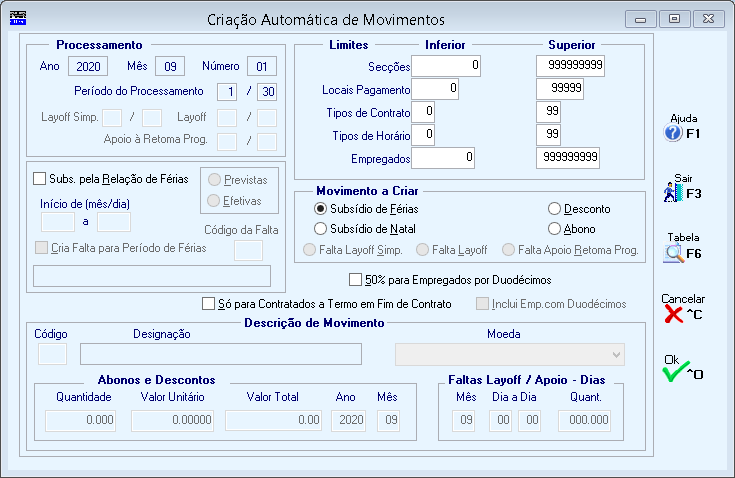 PROCESSAMENTO
Neste bloco, visualiza o Ano, o Mês, o Número de Processamento e o Período do Processamento (dias).
Trata do Layoff Simplificado, Layoff e Apoio à Retoma Progressiva com as respetivas Datas (mês / dia).
Paga o Subsídio de Férias pela Relação de Férias.
Este processo só é feito se na Configuração da Rotina as relativas opções forem preenchidas, assim, como a Tabela de Feriados.
SUBSÍDIO PELA RELAÇÃO DE FÉRIAS
Na criação controla se os Acumulados já atingiram a soma dos Movimentos a criar.
Se já atingiram, estes Movimentos são ignorados.
Assinalado com
Previstas: Assinalados com
Efetivas: Assinalados com
Início de (mês /dia): Insira o primeiro Mês/Dia para criação automática do Subsídio de Férias;
a: Indique o último Mês/Dia para a criação automática do Subsídio de Férias.
Ao premir
No fim, visualiza, automaticamente, a lista com os Movimento criados (Relação da criação de Movimentos de Férias):
Empregado;
Código de Abono;
Quantidade;
Valor Unitário;
Valor Total;
Descrição da Ocorrência;
Total de Registos inseridos;
Número de Erros:
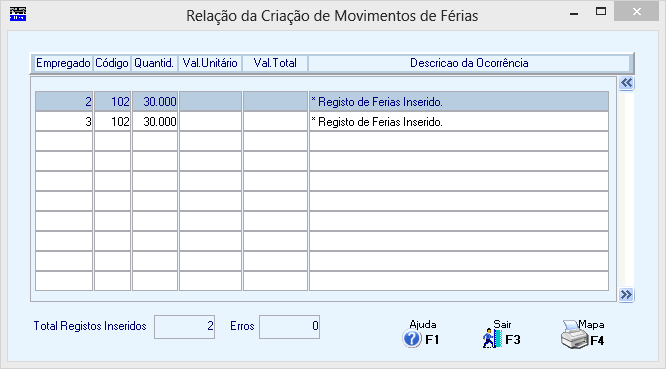 CRIA FALTA PARA PERÍODO DE FÉRIAS
Assinalado com
CÓDIGO DA FALTA
Ativado pelo campo anterior.
Indique o Código da Falta.
CRIAÇÃO DE MOVIMENTOS AUTOMÁTICOS
LIMITE INFERIOR/SUPERIOR
Indique os Limites a usar:
Secções;
Locais de Pagamento;
Tipos de Contrato;
Tipos de Horário;
Empregados.
MOVIMENTO A CRIAR
Aqui serão sempre assumidos os dados definidos na Configuração da Rotina, mas podem ser alterados dentro do período de Layoff definido.
Tipos de Contrato, Tipos de Horário e Empregados, cria Movimentos Automáticos para os Subsídios de Férias e Natal, bem como outros Abonos ou Descontos com Código de Movimentos a indicarem, sendo para isso ativado o bloco [Descrição de Movimento], nas seguintes condições:
Conforme o Código de Unidade de Pagamento/Cálculos definido na Tabela de Abonos, estes Subsídios são criados ainda atendendo à sua data de admissão:
Se Código Unidade de Pagamento/Cálculos marcado como Salário Hora ou Salário Dia, trata 2 dias e meio (ou parte proporcional em horas) por cada Mês de trabalho; Se Código Unidade de Pagamento/Cálculos marcado como valor definido na Tabela não faz criação;
Em relação ao Subsídio de Férias se a data de admissão for inferior a 30/06 considera 10 dias (ou parte proporcional em horas) se for superior não considera.
No final da operação aconselha-se a listar os Movimentos criados, para conferência e posterior alteração se for caso disso.
Subsídio de Férias: Assinalado com
Subsídio de Natal: Marcado com
Desconto: Marcado com
Abono: Assinalado com
Falta Layoff Simplificado: Marcado com
Falta Layoff: Assinalado com
Falta Apoio à Retoma progressiva: Marcado com
50% PARA EMPREGADOS POR DUODÉCIMOS
Assinalado com
Soma o último duodécimo referente ao Mês de Dezembro.
SÓ PARA CONTRATADOS A TERMO EM FIM DE CONTRATO
Marcado com
INCLUI EMPREGADOS COM DUODÉCIMOS
Ativado se o campo anterior estiver marcado com
Assinalado com
Para o Subsídio de Férias, se o Contrato ultrapassar os 12 meses só cria movimentos referentes ao ano da Criação, caso contrário serão criados referentes a todo o período.
DESCRIÇÃO DE MOVIMENTO
Indique os dados referentes ao Movimento a Criar de Abono ou Desconto, tais como:
Código: Indique o Código do Abono ou Desconto para o qual vai criar o Movimento automático, esta indicação pode ser dada através da Tabela de Abonos ou Descontos ou digitando, diretamente, o Código. O nome do Abono ou Desconto é, automaticamente, mostrado.
Valida com a Tabela de Abonos ou Descontos.
Se indicar manualmente e o Código não existir na Tabela, avisa se quer abrir esse Código na Tabela de Abonos ou Descontos consoante o Código indicado;
Moeda: Indique, na lista pendente, a Moeda oficial da Empresa usada.
Prima
ABONOS E DESCONTOS
Quantidade: Indique o valor referente ao Código de Abono ou Desconto indicado no campo "Código".
Se não for preenchido o cursor passa para o campo "Valor Total";
Valor Unitário: Ativado se campo anterior preenchido.
Indique o valor unitário referente ao Códigos de Abono ou Desconto indicado no campo "Código".
Se não for preenchido assume o valor unitário definido no Valor na Tabela;
Valor Total: Ativado se campo "Código" não estiver preenchido. Indique o valor global referente ao Código de Abono ou Desconto indicado no campo "Código";
Ano: Indique o Ano;
Mês: Indique o Mês.
FALTAS LAYOFF/APOIO – DIAS
Mês: Indique o Mês;
Dia a Dia: Indique de que Dia a que Dia.
|
|
|||||
|
|||||